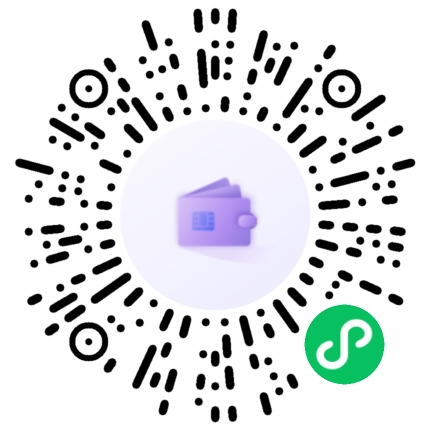Docker Compose 详解
Docker Compose 概述与安装?
- 前面我们使用 Docker 的时候,定义 Dockerfile 文件,然后使用 docker build、docker run 等命令操作容器。然而微服务架构的应用系统一般包含若干个微服务,每个微服务一般都会部署多个实例,如果每个微服务都要手动启停,那么效率之低,维护量之大可想而知
- 使用 Docker Compose 可以轻松、高效的管理容器,它是一个用于定义和运行多容器 Docker 的应用程序工具
安装 Docker Compose
通过curl命令安装(网络原因容易出错)
- 安装 Docker Compose 可以通过下面命令自动下载适应版本的 Compose,并为安装脚本添加执行权限
sudo curl -L https://github.com/docker/compose/releases/download/1.29.2/docker-compose-$(uname -s)-$(uname -m) -o /usr/local/bin/docker-compose
sudo chmod +x /usr/local/bin/docker-compose
手动下载安装
进入下面的网址下载目前的最新版:
https://github.com/docker/compose/releases网页拉到最下面,下载:
docker-compose-Linux-x86_64然后将文件上传到 /usr/local/bin/ 文件夹下,然后将其重命名为docker-compose,修改此文件的权限,增加可执行:
chmod +x /usr/local/bin/docker-compose然后再运行
- 查看安装是否成功
docker-compose -v
快速入门
- 打包项目,获得 jar 包 docker-demo-0.0.1-SNAPSHOT.jar
mvn clean package
- 在 jar 包所在路径创建 Dockerfile 文件,添加以下内容
FROM java:8
VOLUME /tmp
ADD docker-demo-0.0.1-SNAPSHOT.jar app.jar
RUN bash -c 'touch /app.jar'
EXPOSE 9000
ENTRYPOINT [java,-Djava.security.egd=file:/dev/./urandom,-jar,app.jar]
- 在 jar 包所在路径创建文件 docker-compose.yml,添加以下内容
version: '2' # 表示该 Docker-Compose 文件使用的是 Version 2 file
services:
docker-demo: # 指定服务名称
build: . # 指定 Dockerfile 所在路径
ports: # 指定端口映射
- 9000:8761
- 在 docker-compose.yml 所在路径下执行该命令 Compose 就会自动构建镜像并使用镜像启动容器
docker-compose up
docker-compose up -d // 后台启动并运行容器
- 访问 http://localhost:9000/hello 即可访问微服务接口
工程、服务、容器
- Docker Compose 将所管理的容器分为三层,分别是工程(project)、服务(service)、容器(container)
- Docker Compose 运行目录下的所有文件(docker-compose.yml)组成一个工程,一个工程包含多个服务,每个服务中定义了容器运行的镜像、参数、依赖,一个服务可包括多个容器实例
Docker Compose 常用命令与配置
常见命令
- ps:列出所有运行容器
docker-compose ps
- logs:查看服务日志输出
docker-compose logs
- port:打印绑定的公共端口,下面命令可以输出 eureka 服务 8761 端口所绑定的公共端口
docker-compose port eureka 8761
- build:构建或者重新构建服务
docker-compose build
- start:启动指定服务已存在的容器
docker-compose start eureka
- stop:停止已运行的服务的容器
docker-compose stop eureka
- rm:删除指定服务的容器
docker-compose rm eureka
- up:构建、启动容器
docker-compose up
- kill:通过发送 SIGKILL 信号来停止指定服务的容器
docker-compose kill eureka
- pull:下载服务镜像
- scale:设置指定服务运气容器的个数,以 service=num 形式指定
docker-compose scale user=3 movie=3
- run:在一个服务上执行一个命令
docker-compose run web bash
docker-compose.yml 属性
- version:指定 docker-compose.yml 文件的写法格式
- services:多个容器集合
- build:配置构建时,Compose 会利用它自动构建镜像,该值可以是一个路径,也可以是一个对象,用于指定 Dockerfile 参数
build: ./dir
---------------
build:
context: ./dir
dockerfile: Dockerfile
args:
buildno: 1
- command:覆盖容器启动后默认执行的命令
command: bundle exec thin -p 3000
----------------------------------
command: [bundle,exec,thin,-p,3000]
- dns:配置 dns 服务器,可以是一个值或列表
dns: 8.8.8.8
------------
dns:
- 8.8.8.8
- 9.9.9.9
- dns_search:配置 DNS 搜索域,可以是一个值或列表
dns_search: example.com
------------------------
dns_search:
- dc1.example.com
- dc2.example.com
- environment:环境变量配置,可以用数组或字典两种方式
environment:
RACK_ENV: development
SHOW: 'ture'
-------------------------
environment:
- RACK_ENV=development
- SHOW=ture
- env_file:从文件中获取环境变量,可以指定一个文件路径或路径列表,其优先级低于 environment 指定的环境变量
env_file: .env
---------------
env_file:
- ./common.env
- expose:暴露端口,只将端口暴露给连接的服务,而不暴露给主机
expose:
- 3000
- 8000
- image:指定服务所使用的镜像
image: java
- network_mode:设置网络模式
network_mode: bridge
network_mode: host
network_mode: none
network_mode: service:[service name]
network_mode: container:[container name/id]
- ports:对外暴露的端口定义,和 expose 对应
ports: # 暴露端口信息 - 宿主机端口:容器暴露端口
- 8763:8763
- 8763:8763
- links:将指定容器连接到当前连接,可以设置别名,避免ip方式导致的容器重启动态改变的无法连接情况
links: # 指定服务名称:别名
- docker-compose-eureka-server:compose-eureka
- volumes:卷挂载路径
volumes:
- /lib
- /var
- logs:日志输出信息
--no-color 单色输出,不显示其他颜.
-f, --follow 跟踪日志输出,就是可以实时查看日志
-t, --timestamps 显示时间戳
--tail 从日志的结尾显示,--tail=200
Docker Compose 其它
更新容器
- 当服务的配置发生更改时,可使用 docker-compose up 命令更新配置
- 此时,Compose 会删除旧容器并创建新容器,新容器会以不同的 IP 地址加入网络,名称保持不变,任何指向旧容起的连接都会被关闭,重新找到新容器并连接上去
links
- 服务之间可以使用服务名称相互访问,links 允许定义一个别名,从而使用该别名访问其它服务
version: '2'
services:
web:
build: .
links:
- db:database
db:
image: postgres
- 这样 Web 服务就可以使用 db 或 database 作为 hostname 访问 db 服务了
1. 本站所有资源来源于用户上传和网络,如有侵权请及时联系删除,本站不承担任何法律责任!
2. 分享目的仅供大家学习和研究,您必须在下载后24小时内删除!
3. 不得使用于非法商业用途,不得违反国家法律。否则后果自负!
4. 本站提供的教程、源码等等其他资源,都不包含技术服务请大家谅解!
5. 如有链接无法下载、失效或广告,请联系管理员处理!
6. 本站资源售价只是赞助,收取费用仅维持本站的日常运营所需!
7. 如遇到加密压缩包,默认解压密码为"www.94zyw.com",如遇到无法解压的请联系管理员!
94资源网 » Docker Compose 详解
2. 分享目的仅供大家学习和研究,您必须在下载后24小时内删除!
3. 不得使用于非法商业用途,不得违反国家法律。否则后果自负!
4. 本站提供的教程、源码等等其他资源,都不包含技术服务请大家谅解!
5. 如有链接无法下载、失效或广告,请联系管理员处理!
6. 本站资源售价只是赞助,收取费用仅维持本站的日常运营所需!
7. 如遇到加密压缩包,默认解压密码为"www.94zyw.com",如遇到无法解压的请联系管理员!
94资源网 » Docker Compose 详解